5 funzioni nascoste di Windows 10
Desktop secondario, pianificare alcune azioni al computer, Pulizia del disco sono alcune delle funzioni nascoste presenti in Windows 10
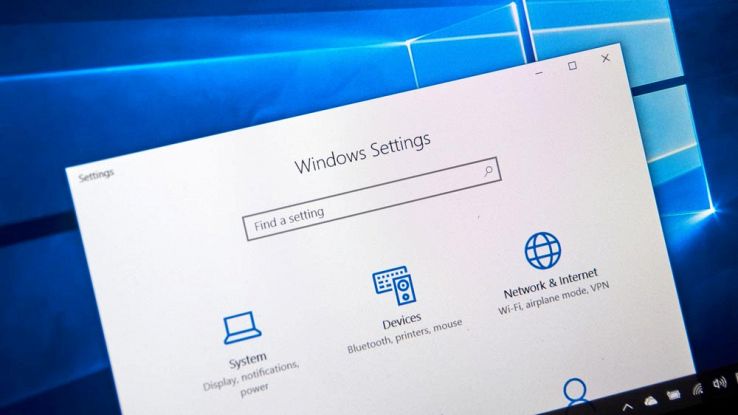
Windows 10 è una delle migliori versioni del sistema operativo mai realizzate da Microsoft. Prende il meglio delle versioni rilasciate negli ultimi anni, eliminando tutte le funzionalità ritenute inutili e che non avevano riscontrato il consenso degli utenti. Nel giro di un paio di anni, Microsoft ha anche aggiornato Windows 10 aggiungendo di volta in volta nuovi programmi e funzionalità. Molte delle quali gli utenti nemmeno conoscono.
Ad esempio, è possibile programmare dei compiti che il computer può ripetere ogni giorno in totale autonomia senza che l’utente debba intervenire. Tutto grazie a una funzione presente all’interno di Windows 10, ma che la maggior parte degli utenti ignora. Conoscere le funzionalità nascoste di Windows 10 non solo migliora l’usabilità del computer, ma permette anche di svolgere più velocemente il proprio lavoro quotidiano.
Virtual desktop
Su Windows 10 è possibile lavorare contemporaneamente su due desktop senza dover utilizzare un’applicazione ad hoc. In pochi sono a conoscenza di questa funzionalità, anche se è presente nella taskbar del sistema operativo. Per aprire un nuovo desktop, basta cliccare sull’icona a forma di quadro presente di fianco allo spazio per eseguire le ricerche con Cortana. Si aprirà una nuova schermata dove verranno mostrati tutti i programmi aperti. Cliccando in basso a destra sull’icona con il segno “+” con su scritto “Nuovo desktop” si creerà un secondo desktop su cui poter lavorare. La funzione è molto utile soprattutto per i creatori e per coloro che lavorano con i programmi di fotoritocco e di videoediting.
Utilità di pianificazione
“Utilità di pianificazione” è una delle funzioni più utili presente all’interno di Windows 10. Permette agli utenti di pianificare delle azioni che il computer dovrà svolgere quotidianamente o quando prefissato dall’utente. Per accedere al programma, basta digitare nello spazio di ricerca “Utilità di pianificazione” e cliccare sul nome della app. Si aprirà il programma e lo si potrà iniziare a utilizzare.
Rimozione malware
Uno degli incubi peggiori è vedere il proprio computer infettato da un virus o da un malware. Per rendere la vita più tranquilla ai propri utenti, Microsoft ha deciso di inserire all’interno di Windows 10 sia un antivirus (Windows Defender) sia un software per la rimozione dei malware. Il programma lavora in background e avverte l’utente solamente quando entra in funzione. Molto utile soprattutto nei primi momenti quando ancora non si installa un antivirus professionale.
Pulizia disco
Se il computer mostra qualche rallentamento la colpa potrebbe essere del troppo spazio occupato sull’hard disk. Pulizia disco è uno strumento presente all’interno di Windows 10 che permette di eliminare i file di sistema che occupano spazio sul disco rigido e penalizzano le prestazioni del proprio computer. Per cancellare questi file, basta aprire Pulizia disco (lo si può fare facilmente tramite la barra di ricerca) e cliccare su “Pulizia file di sistema”.
Condividere file con i propri famigliari
Un’altra funzionalità che in pochi conoscono di Windows 10 è la possibilità di creare uno spazio sulla Rete domestica dove condividere con i propri familiari file e immagini, senza dover utilizzare applicazioni di messaggistica o e-mail. Per creare questo spazio di condivisione, si deve accedere al Pannello di Controllo e premere su “Scegli gruppo home e opzioni di condivisione” presente nella sezione “Rete e Internet”. Si aprirà una finestra dove poter creare un gruppo home.

























